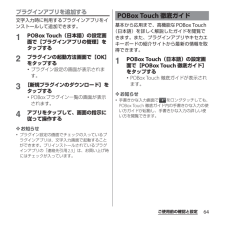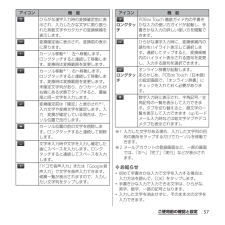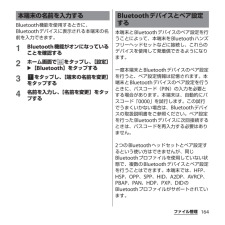Q&A
取扱説明書・マニュアル (文書検索対応分のみ)
"使い方"11 件の検索結果
"使い方"3 件の検索結果
全般
質問者が納得同機種内でもはずれ機種もしくは相当古いものなのでしかたないですね。
iPhoneはそんなことはないでしょう。
私は根っからのAndroidファンですがスマートフォンが発売された当初の代物なんてもっと酷かったですよ笑
買い換えをおすすめしますがスマートフォンなんて日々進化を遂げるものです。ですので変える際は少し金をケチって型が古いやつを…なんて考えないでください。今変えるのでしたら2013~2014年にかけての冬モデルか2014年の夏モデルにしましょう。
ちなみに文字入力で文字が反映されないことに...
4184日前view46
全般
質問者が納得>としましたがサイズがあっていません。
それは、ディスプレイの解像度と壁紙の解像度が合っていないからです。
ディスプレイの解像度に合わせると、画面にあいます。
画像のサイズを720 × 1280にして見て下さい。
http://my.reset.jp/~triton/RCKP.htm
4621日前view847
全般
質問者が納得SO-01Eに音楽がどうしても入れたいなら、良ければ、こちらのガイドをご参考までに:
http://note.chiebukuro.yahoo.co.jp/detail/n106766
4465日前view61
全般
質問者が納得2つ目のURLをコピーしたなら、メール本文の入力枠内を長押しすれば【貼り付け】とゆう項目は出てきませんか?
補足分
タイトル欄に貼り付けられるなら、本文枠を開いてから長押ししてないとゆう事もないですか?
(下にキーボードが出てる状態で長押し)
それでだめなら何かのエラーかもしれないので再起動も試してください。
4673日前view206
全般
質問者が納得http://www.google.co.jp/url?sa=t&rct=j&q=&esrc=s&frm=1&source=web&cd=11&cad=rja&ved=0CG4QFjAK&url=http%3A%2F%2Fnanapi.jp%2Fweb%2F451&ei=uAf2UMfhHcKmlQW9k4HQAw&usg=AFQjCNFefkr6sdSC_L3gT0TCcNTV0zlFLw&sig2=lAJDb...
4687日前view116
全般
質問者が納得データ通信がオフになっていたり機内モードになっていませんか?
設定⇒無線とネットワーク⇒その他⇒モバイルネットワーク⇒
データ通信を有効にするの所でチェックマークが入っていなければ
タップしてチェックマークを入れます。
機内モードが掛けられているなら
その他までの工程は同じで機内モードの所にチェックマークが
入っていればタップして解除します。
質問の内容からして機内モードが入っているとは考えにくいですね。
データ通信が切れていない限りはWi-Fiエリアから離れたら
Xi(Xiエリア外なら3Gで)通信するん...
4703日前view78
全般
質問者が納得そのスマートホンの画面にdメニューのマークを探してください。それを押すとインターネットにつながります。その画面のなかにdマーケットがありますのでたどり着くとビデオストアがあります。
4704日前view28
全般
質問者が納得SO-01Eの外部デコメの使用は、
特殊です。
SPモードメールの問題だと思いますか、
端末のmicroSDの保存ディレクトリが【extSdcard】となるものは、
extSdcardのdownloadフォルダ以下に保存されてるものしか使えません。
(download以外でも大丈夫かもしれませんが、extSdcard以下です)
受信メールからの保存や、
挿入の際も、
extSdcardが勝手に選択されているはずです。
sdcard直下が参照できないようです。
SO-01Eは、これに当たるので、
mi...
4705日前view158
64ご使用前の確認と設定プラグインアプリを追加する文字入力時に利用するプラグインアプリをインストールして追加できます。1POBox Touch(日本語)の設定画面で[プラグインアプリの管理]をタップする2プラグインの起動方法画面で[OK]をタップする・プラグイン設定の画面が表示されます。3[新規プラグインのダウンロード]をタップする・POBoxプラグイン一覧の画面が表示されます。4アプリをタップして、画面の指示に従って操作する❖お知らせ・プラグイン設定の画面でチェックの入っているプラグインアプリは、文字入力画面で起動することができます。プリインストールされているプラグインアプリの「連絡先引用2.3」は、お買い上げ時にはチェックが入っています。基本から応用まで、高機能なPOBox Touch(日本語)を詳しく解説したガイドを閲覧できます。また、プラグインアプリやキセカエキーボードの紹介サイトから最新の情報を取得できます。1POBox Touch(日本語)の設定画面で[POBox Touch 徹底ガイド]をタップする・POBox Touch 徹底ガイドが表示されます。❖お知らせ・手書きかな入力画面で をロングタッ...
57ご使用前の確認と設定※1入力した文字がある場合、入力した文字列の目的の箇所をタップするだけでカーソルを移動できます。※2メールアカウントの登録画面など、一部の画面では、「次へ」「完了」「実行」などが表示されます。❖お知らせ・初めて手書きかな入力で文字を入力する場合は、入力方法を読んで、[OK]をタップします。・手書きかな入力で入力できる文字は、ひらがな、英字、数字、一部の記号となります。・入力した文字を消去せずに、そのまま次の文字を入力できます。ひらがな漢字入力時の変換確定前に表示され、入力したかな文字に割り振られた英数文字やカタカナの変換候補を表示します。変換確定後に表示され、変換前の表示に戻ります。カーソル移動※1:左へ移動します。ロングタッチすると連続して移動します。変換時は変換範囲を変更します。カーソル移動※1:右へ移動します。ロングタッチすると連続して移動します。変換時は変換範囲を変更します。未確定文字列があり、かつカーソルが右端にある状態でタップすると、最後尾と同一文字を入力します。変換確定前は「確定」と表示され※2、入力文字や変換文字を確定します。入力・変換が確定している場合は、カーソル位置...
164ファイル管理Bluetooth機能を使用するときに、Bluetoothデバイスに表示される本端末の名前を入力できます。1Bluetooth機能がオンになっていることを確認する2ホーム画面で をタップし、[設定]u[Bluetooth]をタップする3をタップし、[端末の名前を変更]をタップする4名前を入力し、[名前を変更]をタップする本端末とBluetoothデバイスのペア設定を行うことによって、本端末をBluetoothハンズフリーヘッドセットなどに接続し、これらのデバイスを使用して発着信できるようになります。一度本端末とBluetoothデバイスのペア設定を行うと、ペア設定情報は記憶されます。本端末とBluetoothデバイスのペア設定を行うときに、パスコード(PIN)の入力を必要とする場合があります。本端末は、自動的にパスコード「0000」を試行します。この試行でうまくいかない場合は、Bluetoothデバイスの取扱説明書をご参照ください。ペア設定を行ったBluetoothデバイスに次回接続するときは、パスコードを再入力する必要はありません。2つのBluetoothヘッドセットとペア設定するという使...
- 1
- 2
- 1